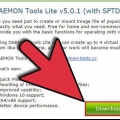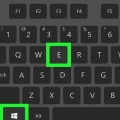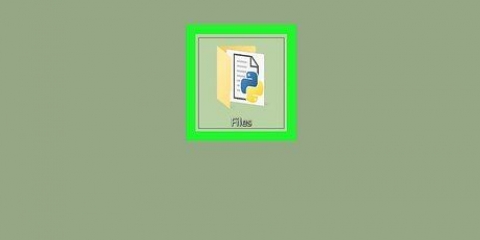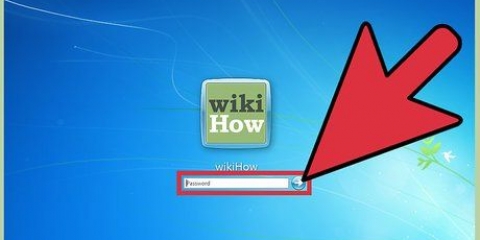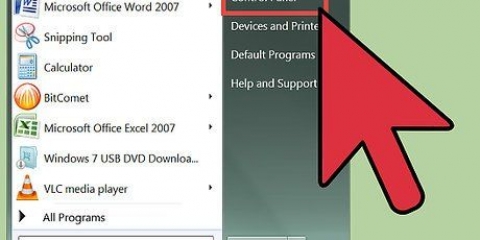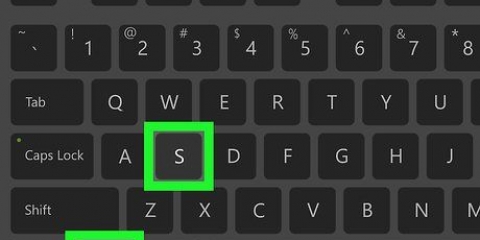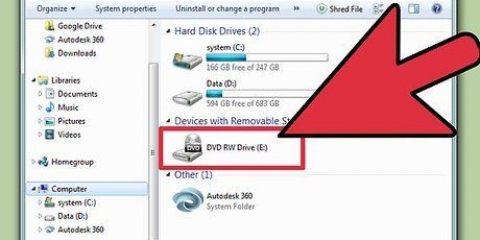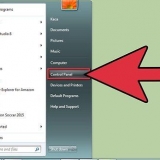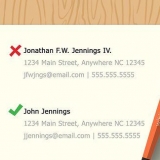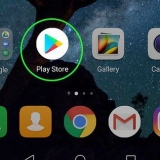Tenga cuidado al buscar software en línea. Lea las reseñas para obtener un software confiable que no dañará su computadora. Algunos programas admiten otros tipos de archivos ISO. Si el tipo de archivo no es compatible, puede buscar en línea un software de conversión para convertirlo a un tipo de archivo compatible. El software crea una unidad virtual que aparecerá como una unidad normal en su computadora. Esto se puede especificar como un CD, DVD o disco Blu-Ray. Asegúrese de que la unidad coincida con el tipo de ISO que desea abrir. El programa puede abrirse, pero es posible que no aparezca como una ventana normal. Verifique la barra de tareas para asegurarse de que el programa esté abierto. La barra de tareas generalmente se muestra en la parte inferior de la pantalla. Primero debe buscar el archivo ISO en su computadora. Una vez que haya montado la ISO en la unidad, permanecerá así a menos que se monte otra ISO o se desmonte la ISO de la unidad. Puede montar un archivo ISO desde el Explorador de Windows, haciendo clic derecho en el archivo ISO y luego haciendo clic en `montar`. Un archivo ISO es un archivo de un archivo de imagen de disco. Para crear un archivo de esta imagen puede Crear un archivo ISO leer. Tenga en cuenta que algunos discos pueden tener protección contra copia que puede impedirle hacer una copia de ellos. Los archivos ISO se pueden proporcionar como software gratuito de un desarrollador o editor, lo que significa que el software está disponible de forma gratuita. La descarga de archivos ISO de productos comerciales no proporcionados por el fabricante, el desarrollador o el editor puede violar las leyes de derechos de autor (como la Ley de derechos de autor del milenio digital) de su país. La descarga de un archivo ISO etiquetado como `abandonware` todavía tiene derechos de autor y no está disponible de forma gratuita.
Montar un archivo de juego iso en windows
Contenido
Las versiones de Windows 8 y posteriores brindan una capacidad integrada para montar o montar archivos de imagen ISO en una unidad virtual. Las versiones de Windows 7 y anteriores requieren un software diferente para crear una unidad virtual, adecuada para montar ISO. Cuando la imagen del disco está montada en el disco virtual, puede instalar un juego, como un disco real. Puede usar los siguientes métodos para crear una unidad virtual, cómo montar una imagen ISO y cómo instalar un juego desde el archivo ISO, en todas las versiones de Windows.
Pasos
Método 1 de 2: instalar desde una ISO en Windows 8 y versiones posteriores

1. Monte el archivo ISO en el Explorador de archivos. El Explorador de archivos en los sistemas operativos modernos de Windows le permite montar un archivo ISO en una unidad virtual. Haga clic derecho en un ISO y luego haga clic en `Enlace`. La ISO se montará automáticamente en una unidad virtual y abrirá una nueva ventana del Explorador de archivos con el contenido de la ISO.
- Si no ve una nueva ventana, abra el Explorador de archivos haciendo clic en el ícono Carpeta en la barra de tareas, o presione ⊞ ganar+mi. Haga clic en `Esta PC` en el panel izquierdo del Explorador de archivos para enumerar todas las unidades y unidades virtuales.
2. Ejecute el programa de instalación. El programa puede tener una `Configuración.exe`, `Instalar.exe` o `Autoexec.exe` para ejecutar el instalador. Haga doble clic en estos archivos para ejecutar el instalador.
3. Siga las instrucciones de configuración para instalar el juego. El juego requiere que el disco esté presente para ejecutar el juego después de la instalación, verifique si el ISO está montado en la unidad virtual.
Método 2 de 2: instalar desde una ISO en Windows 7 o anterior
1. Descargue el software de creación de unidades virtuales. Las versiones anteriores de Windows no admiten directamente el montaje o montaje de una unidad y requieren software de terceros para esta tarea. Busque en línea términos como `mount iso` o `unidad de disco virtual` y lea las reseñas para determinar el mejor software. Algunos programas son gratuitos y otros están disponibles comercialmente.
2. Instale el software y abra el programa. Ejecute el programa de instalación del software que ha elegido y siga las instrucciones de instalación del software para instalar el programa en su computadora. Después de instalar el programa, ábralo desde el menú Inicio o desde el escritorio si hay un acceso directo disponible.
3. Monte la ISO en la unidad virtual. En el software de montaje (montaje) de la unidad, verá una lista de unidades virtuales disponibles para montar una ISO. El software puede ofrecer la posibilidad de un sistema de catálogo al que puede vincular una ISO. Haga clic derecho en el ISO en el programa para montarlo en una unidad de disco virtual. También puede montar la ISO directamente en la unidad virtual haciendo clic derecho en la unidad virtual y seleccionando `Montar` o `Montar`.
4. Abra la unidad en el Explorador de Windows. La ISO montada se muestra como un disco normal. Haga clic derecho en la unidad, luego haga clic en `Abrir` para abrir la unidad y haga doble clic en `Configurar.exe`, `Instalar.exe` o `Autoexec.exe` para iniciar el instalador. Si hace doble clic en la unidad, puede ejecutar `autoexec.exe`, si está disponible, ya que puede crear un acceso directo para instalar el juego.
5. Siga las instrucciones de configuración para instalar el juego. El juego requiere que el disco esté presente, para ejecutar el juego después de la instalación, verifique si el ISO está conectado a la unidad virtual.
Obtención de un archivo ISO
Artículos sobre el tema. "Montar un archivo de juego iso en windows"
Оцените, пожалуйста статью
Similar
Popular